O que é backup em nuvem: Entenda tudo sobre essa solução essencial
Backup em nuvem é a cópia de arquivos e dados armazenada em servidores remotos acessíveis pela internet. Ela protege fotos, contatos, mensagens e documentos contra perda quando o dispositivo falha, é perdido ou sofre ataque digital.
Essa solução funciona como um cofre digital automático: você salva uma cópia fora do seu smartphone ou computador, e a recupera quando necessário. Além de proteção, traz mobilidade — seus dados ficam disponíveis em qualquer aparelho autorizado. A seguir, explico como funciona, variações, cuidados e dicas práticas para que sua rotina digital fique à prova de imprevistos.
Veja também:
Como funciona o backup em nuvem
O processo costuma seguir três etapas simples: coleta, transmissão e armazenamento. Primeiro, o software identifica os arquivos selecionados. Depois, envia os dados para o provedor via internet. Por fim, os arquivos ficam guardados em servidores distribuídos, muitas vezes com múltiplas cópias físicas em locais diferentes.
Tecnicamente, há dois pontos importantes: criptografia e versionamento. A criptografia garante que apenas você (ou quem tiver a chave) leia os dados. O versionamento cria cópias históricas, permitindo retornar a uma versão anterior de um arquivo. Essas funções transformam a nuvem de um depósito em um sistema confiável de recuperação.
Vantagens e limitações práticas
- Disponibilidade: acesse seus arquivos de qualquer lugar com conexão.
- Automação: backups programados reduzem o risco humano.
- Redução de riscos físicos: incêndio, roubo ou falha do HD local não afetam a cópia remota.
- Escalabilidade: ajuste espaço conforme a necessidade, sem comprar hardware.
- Limitações: depende de internet (upload lento pode atrasar backups) e há custos se precisar de grandes volumes de armazenamento.
Tipos de backup e variações
Backup completo, incremental e diferencial
- Completo: cópia de todos os dados. É mais seguro, porém consome espaço e tempo.
- Incremental: salva apenas o que mudou desde o último backup. É rápido e econômico em armazenamento.
- Diferencial: copia o que mudou desde o último backup completo. Fica no meio-termo entre completo e incremental.
Modelos de nuvem
- Pública: provedores como Google, Microsoft e Amazon oferecem serviços compartilhados e gerenciados.
- Privada: infraestrutura exclusiva para uma empresa, com maior controle e custo mais alto.
- Híbrida: combina as duas, mantendo dados sensíveis em privado e menos críticos na nuvem pública.
Relevância para smartphones
Smartphones concentram fotos, mensagens e dados bancários. Perder um celular pode ser mais devastador do que perder um laptop. O backup em nuvem age como seguro: ao trocar de aparelho, tudo pode ser restaurado em minutos. Modelos recentes trazem integração nativa com serviços específicos: iCloud para fotos e configurações; Google Drive / Google One para contatos e apps.
Dica prática: ative o backup automático por Wi‑Fi e durante carregamento. Isso reduz consumo de bateria e dados móveis. Se usa dados limitados, configure uploads apenas via Wi‑Fi.
Passo a passo rápido para restaurar no smartphone
- Instale ou acesse a conta do provedor no novo aparelho.
- Escolha a opção de restaurar a partir de backup existente.
- Aguarde a sincronização; mantenha o aparelho conectado e carregando.
- Verifique fotos e contatos e confirme versões antigos se necessário.
Principais serviços e exemplos práticos
- iCloud: integração profunda com iOS — ideal para quem vive no ecossistema Apple.
- Google Drive / Google One: bom para Android e multiplataforma; planos acessíveis.
- OneDrive: integração com Windows e pacote Office, forte para produtividade.
- Backblaze / Dropbox: opções robustas para quem busca backup automático de computadores e servidores.
- Samsung Cloud: ainda útil para alguns modelos Samsung, especialmente para configurações e fotos.
Segurança: como escolher com confiança
Segurança não é marketing. Procure por:
- Criptografia em trânsito e em repouso: dados cifrados enquanto viajam e quando armazenados.
- Autenticação de dois fatores (2FA): adiciona camada extra contra invasões.
- Política de retenção: quanto tempo as versões antigas ficam disponíveis.
- Localização dos servidores: regulações de privacidade variam conforme o país.
Dicas úteis e pequenos truques
- Priorize arquivos críticos (documentos, senhas, fotos) ao definir espaço de backup.
- Combine backup na nuvem com uma cópia local em HD externo para dupla proteção.
- Teste restaurações periodicamente: um backup só é útil se recuperar os dados corretamente.
- Use senhas fortes e gerenciador de senhas integrado ao serviço quando disponível.
- Escolha backup incremental para economizar tempo e armazenamento em smartphones.
Curiosidades e contexto histórico
A ideia de armazenar dados remotamente nasceu com data centers corporativos. Com a popularização da internet banda larga e a queda dos custos de armazenamento, a nuvem virou produto de consumo. Hoje, o crescimento das câmeras em smartphones criou uma explosão de dados pessoais — imagens e vídeos são os principais responsáveis pela necessidade de espaço adicional.
Curiosidade: serviços de nuvem frequentemente mantêm múltiplas cópias dos seus arquivos em centros de dados diferentes. Isso é similar a ter cópias físicas de chaves guardadas em lugares separados para evitar perda total.
Antes de fechar: se ainda usa o celular com espaço apertado, pense na nuvem como uma extensão do próprio aparelho. Ative backups, verifique configurações de sincronização e experimente recuperar um arquivo para ganhar confiança no processo. Quer proteger suas memórias digitais agora? Comece configurando o backup automático no seu smartphone e explore outros guias do blog para aprofundar proteção e privacidade.